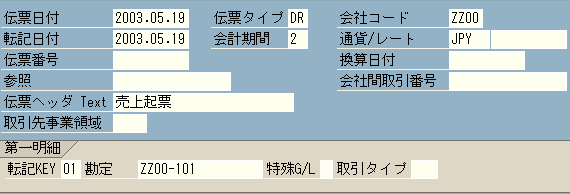
メニューに戻る No.02-01-01
売上起票(F-22)
メニュー選択:会計管理 > 財務会計 > 債権管理 > 伝票入力 > 請求書 - 一般
画面1:
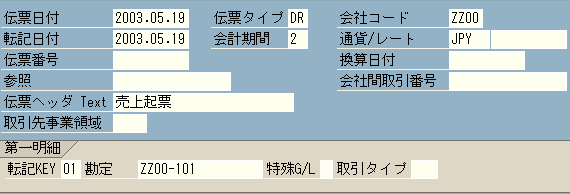
操作手順:
| 1. | {{伝票日付}} | 任意の日付(メモ代わりに使用) | |
| 2. | {{伝票タイプ}} | 伝票を分類するコード (Ex. “DR”得意先請求書) | |
| 3. | {{会社コード}} | 伝票を管理する会社コード (通常は自社の会社コード) | |
| 4. | {{転記日付}} | 伝票を管理する日付 (Ex. 2003年5月分の伝票ならば“2003.05.xx”と入力) | |
| 5. | {会計期間} | 伝票を管理する会計期間 (転記日付より自動に計算される) | |
| 6. | {{通貨}} | 明細額を管理する通貨コード,外貨入力の場合は変更する(Ex. “JPY”日本円) | |
| 7. | {レート} | 外貨入力をする場合のレート (自国通貨の場合は不要) | |
| 8. | {伝票ヘッダText} | 伝票の摘要 | |
| 9. | {{転記KEY}} | 転記キー(“01”:固定値) | |
| 10. | {{勘定}} | 得意先コード | |
| 11. | 「ENTER」を押し、次の画面へ |
注意点:
1. 伝票タイプの初期値は、“DR”になっています。
画面2:
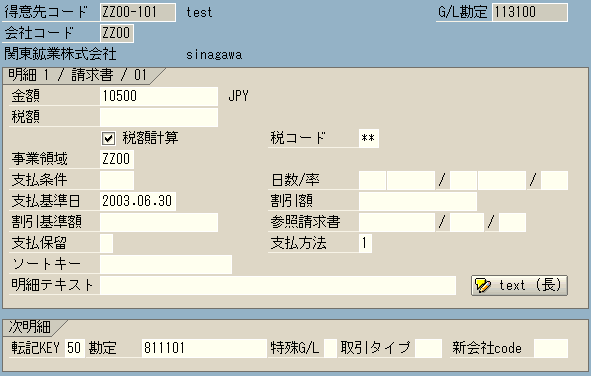
操作手順:
| 1. | {{金額}} | 明細金額 | |
| 2. | {税額計算} | 税額の自動計算 (チェック付:自動計算、空白:手入力) | |
| 3. | {{事業領域}} | 明細に対する事業領域 | |
| 4. | {{支払基準日}} | 入金予定日 | |
| 5. | {支払保留} | 一時的に入金を保留状態にする (Ex. “A”支払保留) | |
| 6. | {{支払方法}} | 入金方法 (Ex. “1”現金入金) | |
| 7. | {{転記KEY}} | 第二明細の明細管理キー (Ex. “50”貸方転記) | |
| 8. | {{勘定}} | 第二明細の勘定コード | |
| 9. | 「ENTER」を押し、次の画面へ |
画面3:
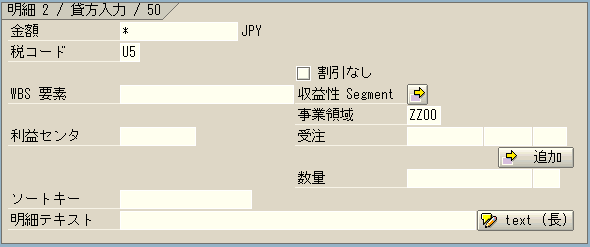
操作手順:
| 1. | {{金額}} | 明細金額 (最終明細の場合“*”を入力すると自動にバランスする金額が計算されます) | |
| 2. | {{税コード}} | 税コード (Ex. “U5”課税売上5%) | |
| 3. | {{事業領域}} | 明細に対する事業領域 | |
| 4. | 「勘定割当入力」を押し、次の画面へ |
画面4:
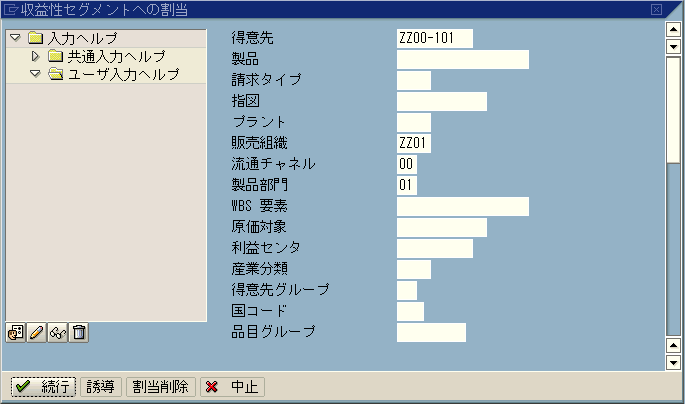
操作手順:
| 1. | {得意先} | 割当を行う得意先コード | |
| 2. | {製品} | 割当を行う販売品目コード | |
| 3. | {販売組織} | 割当を行う販売組織 | |
| 4. | ※収益性分析に必要な項目を入力 | ||
| 5. | 「誘導」を押す | ||
| 6. | 「続行」を押し、次の画面へ |
注意点
1. 操作手順1から3の入力項目のうち、1つは入力してください。
画面5:
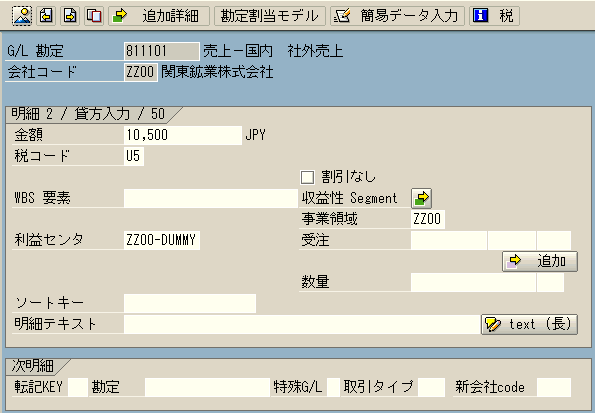
操作手順:
| 1. | 割り当てられた項目を確認 | ||
| 2. | 「伝票概要照会」を押す |
画面6:
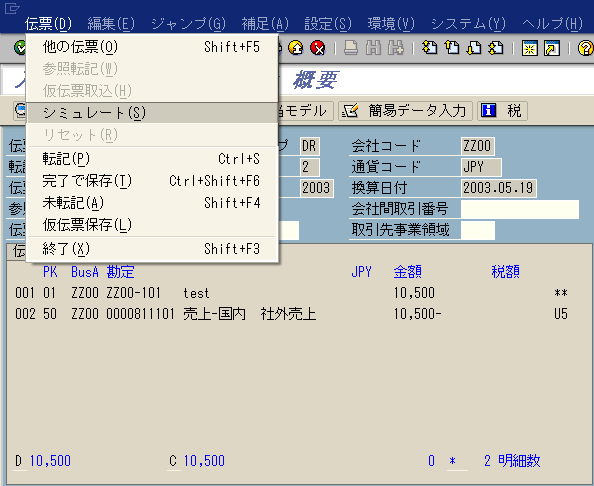
操作手順:
| 1. | メニュー選択: | 伝票 > シミュレート (シミュレートを行うことによって、転記される伝票概要が確認できます。) | |
| 2. | 「転記」を押す |
注意点:
1. 税額自動計算を選択した場合、シミュレート後、明細に税勘定が追加されるため、金額を確認してください。
2. 転記後、画面下に伝票番号が表示されますので確認してください。